
Android-dagi planshet: qanday foydalanish kerak? Yangi boshlanuvchilar uchun Android planshet bilan ishlash
Ushbu maqolada siz boshlang'ich bo'lsangiz, planshet kompyuteridan qanday foydalanishni o'rganasiz.
Navigatsiya
Informatsion texnologiya asrida, har bir kishi hayotida gadjjetlar kuchli joyni egalladi.
Har kuni yangi, turli xil turdagi ilg'or asboblar bozorda paydo bo'ladi va ulardan foyda ko'rish uchun odamlar ularni qanday ishlatishni o'rganishlari kerak.
Kompyuter qurilmalarini osonlikcha magistrlar bo'lgan yosh avloddan farqli o'laroq, yangi bilimlar odamlarning katta toifasini berish qiyin.
Shuning uchun ularning ko'plari qiziqarli "Qanday qilib planshetdan foydalanish kerak"?
Bu erda biz bugun bizning maqolamizda gaplashamiz.
Operatsion tizim bilan tanishish
Birinchi ishga tushirilganda, gadjet egasi planshetni sozlash imkoniyati beriladi:
- Mumkin bo'lgan ro'yxatdan tilni tanlash
- Sana va vaqtni sozlash
- Gmail-da hisob qaydnomasini yaratish
- Internetga ulanish
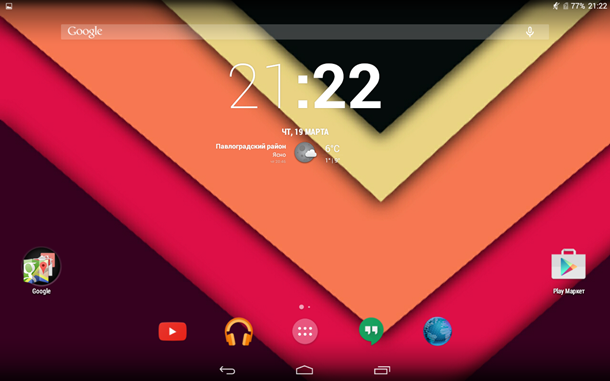 Ko'pgina yangi planshetlar ta'minlangan minimal sozlamalarga ega.
Ko'pgina yangi planshetlar ta'minlangan minimal sozlamalarga ega.
Xarid qilishda mijoz to'liq operatsion operatsion tizim va aloqa uchun o'rnatilgan bir nechta o'rnatilgan ilovalar bilan ta'minlangan.
Biroq, agar foydalanuvchi avval shunga o'xshash qurilmadan foydalangan bo'lsa, unda u o'zini tanishishi va qurilmasining asosiy sozlamalarini o'rganish kerak bo'ladi.
Tilni qanday o'zgartirish kerak?
Ba'zi planshetlarda sukut bo'yicha xitoy tili o'rnatildi.
Agar mahsulot sotib olayotganda, mijoz foydalanuvchi interfeysining tilini o'zgartirmadi, u o'zingiz bilan amalga oshirilishi kerak.
Agar siz yuqoridagi ko'rsatmalarga amal qilsangiz, bu juda oddiy.
- Dastlab, siz sozlamalar menyusini topishingiz kerak
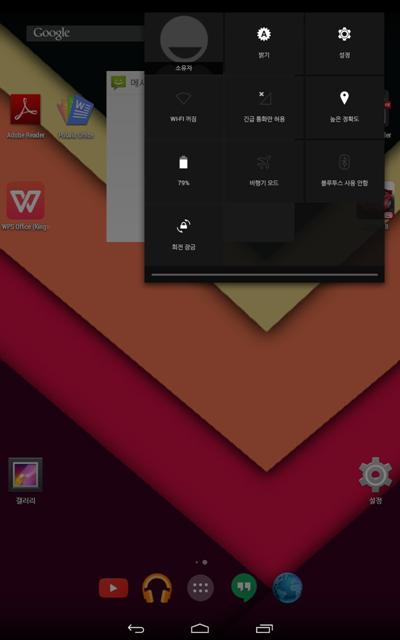 Siz buni ikki jihatdan qilishingiz mumkin:
Siz buni ikki jihatdan qilishingiz mumkin:
- ish stolida qidirish "Sozlamalar".
- sozlamalar havolasi mavjud bo'lgan tezkor boshqaruv paneliga qo'ng'iroq qiling.
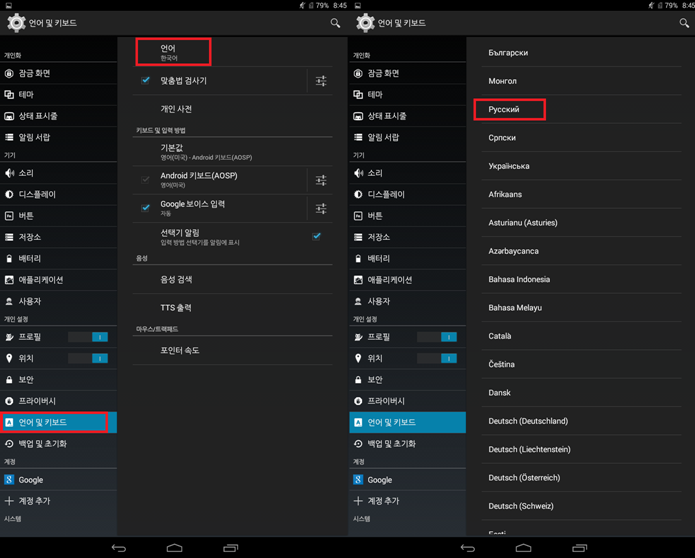
- Planshet sozlamalari menyusi boshlanadi xitoy tilida.Xavotir olmang va uni bag'ishlangan nuqtaga tushiring.
- Keyinchalik, paydo bo'lgan derazada yuqori nuqtani bosing. Mumkin bo'lgan tillar ro'yxati paydo bo'ladi rus.
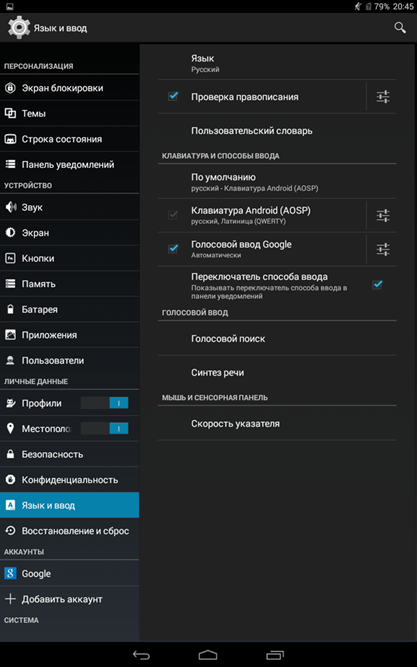
- Til darhol o'zgaradi va gadjet bilan keyingi ish ularga yordam beradi.
Internetga ulanishni qanday ulash mumkin?
Internetisiz qurilmangiz deyarli foydasiz bo'ladi. Shuning uchun, birinchi navbatda, siz tarmoqqa ulanishingiz kerak.
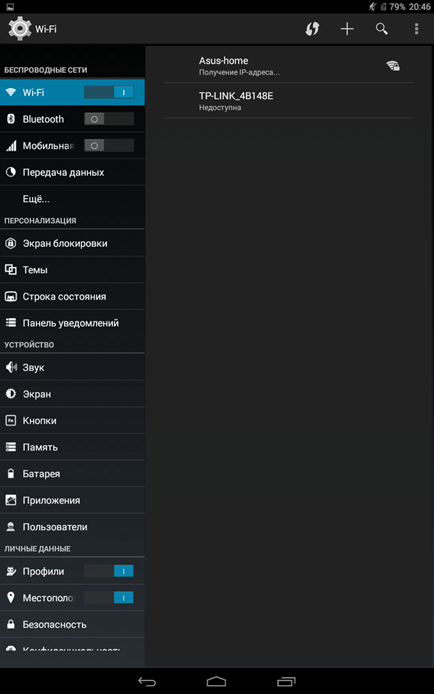
- Biz yana sozlamalarga kiramiz va yuqoridagi birinchi elementni tanlang - Wi-fi.
- Biz uni bosamiz va tugmachani o'ng tomonga o'tkazamiz. Bo'sh deraza paydo bo'ladi, bu asta-sekin mavjud Internet ulanishlari ro'yxatini o'tkazadi.
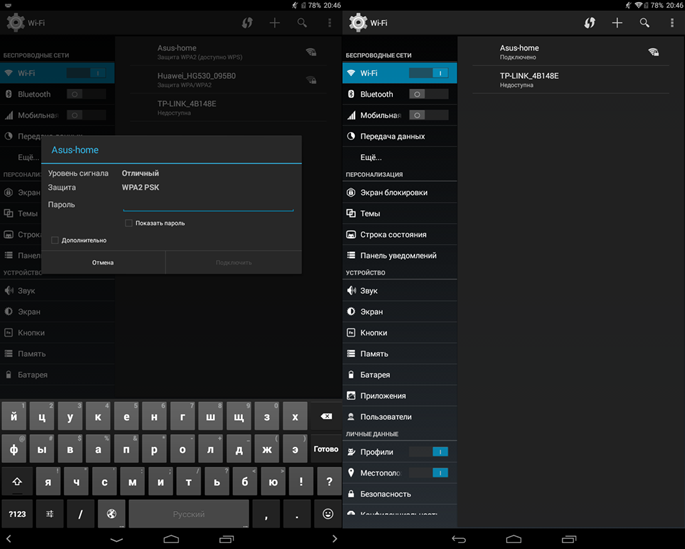
- Ro'yxatdan biz parolingiz bor narsasini tanlaymiz. Paydo bo'lgan derazada biz uni tanishtiramiz, so'ng tugmani bosing "Vilkalamoq". Agar kod to'g'ri kiritilgan bo'lsa, unda bir necha soniya ichida qurilmangiz Internetga ulanadi.
Arizalardan qanday boshlash kerak?
Internetga ulanganingizdan so'ng, siz dasturlarni yuklashga kirishishingiz mumkin.
Yuklash uchun Biz onlayn do'kondan foydalanamiz Pyekachplanshet ishlab chiqaruvchilari tomonidan taqdim etilgan.
Ilovalar katalogi juda katta o'yinlarni tanlash, dasturlar, kitoblar, audio va filmlar.
Yuklab olishni boshlash uchun biz stolmarketni ish stolida qidirmoqdamiz.
Arizada uchburchak shaklida xususiy sumkaning tashqi belgisi bilan oq rangdagi ko'rinishga ega.
Ilovalarni qidirish
Arizani ishga tushirgandan so'ng, onlayn-do'konning asosiy oynasi ochilib, butun manba besh toifaga bo'linadi:
- Arizalar
- O'yinlar
- Filmlar
- Musiqa
- Kitoblar
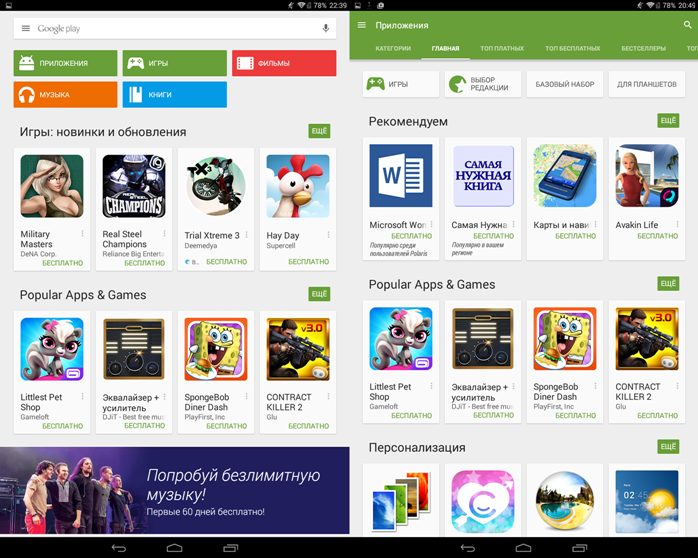
- Biz toifaga boramiz "Ilovalar".
- Yangi oyna ochilib, unda keng turdagi dasturlar taqdim etiladi.
- Yangi yorliqdagi toifalar Ilovalar uchun filtrlar bilan almashtiriladi.
- Ularning yordami bilan siz qidiruv parametrlarini, masalan, reyting ilovalarini saralashingiz mumkin.
Panelda "Tavsiyalar" Ikkinchi dasturni bosing "Eng kerakli kitob."
Ilovani qanday yuklab olish va o'rnatish kerak?
- O'tishdan keyin tanlangan dasturning qisqacha tavsifi bo'lgan sahifani oching.
- Yuklash uchun tugmani bosing "O'rnatish».
- Yangi oynada bosing "Qabul qilish".
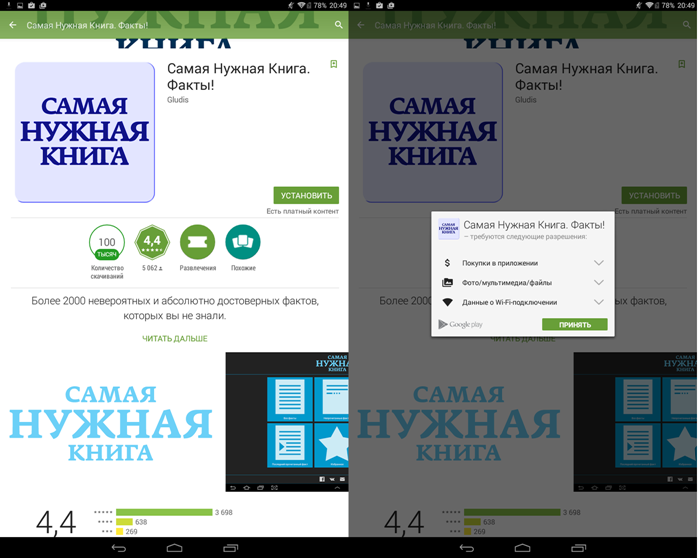
- Ilovani yuklash shkalasi paydo bo'ladi va o'rnatilishi darhol boshlanadi.
- Yuklash bir necha daqiqa davom etishi mumkin.
- Yuklab olish tugaganidan so'ng, kalit paydo bo'ladi "Ochiq"Biz uni bosamiz.
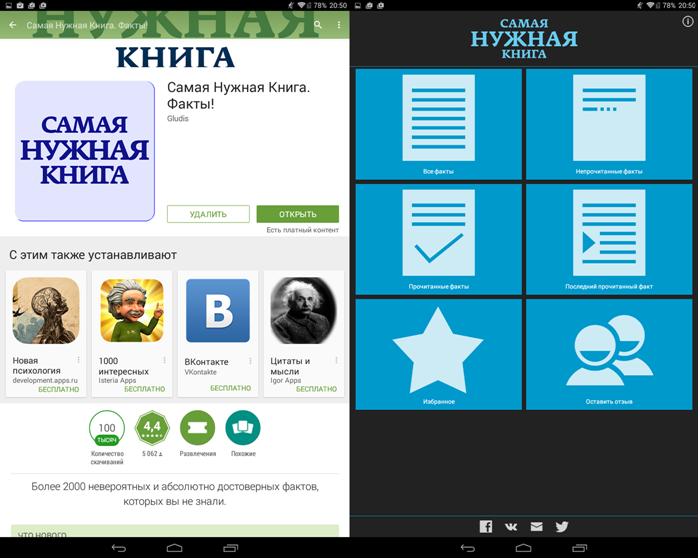
- Ushbu bosqichda ariza o'rnatish tugallandi.
Xizmatdagi barcha ilovalar O'yin bozori Shunga o'xshash tarzda yuklangan. Shunday qilib, ko'rsatmalarni universal deb hisoblash mumkin.
Vidjetlarni qo'shish
Chiroyli va qulay foydalanuvchi interfeysini yaratish uchun siz ushbu mahoratni o'zlashtirishingiz kerak.
Android OS versiyasiga qarab, qo'shimcha qo'shimchalar sxemasi biroz farq qilishi mumkin, ammo mohiyati bir xil bo'lib qolmoqda.
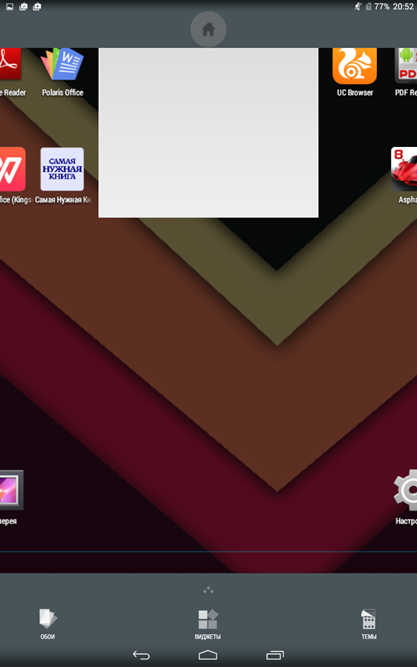
- Biz vidjetlar, fon rasmlari va mavzular menejmenti menyusi paydo bo'lguncha barmog'ingizni qimirlamaymiz va ushlab turamiz.
- Belgini bosing "Vidjetlar".
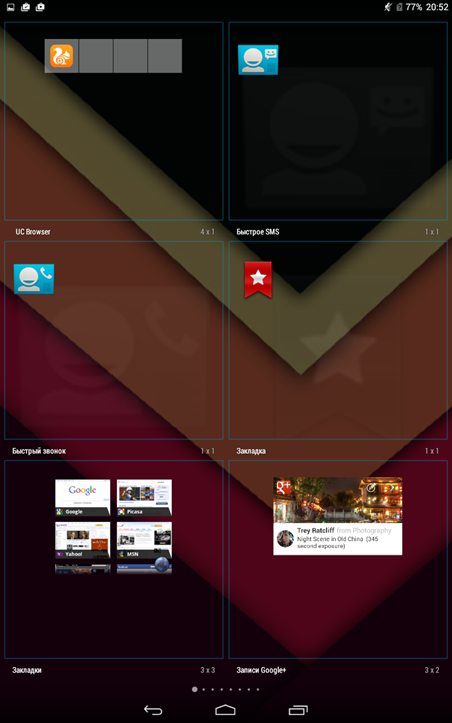
- Mavjud panellar paydo bo'ladi va siz o'zingiz yoqtirgan vidjetga yoqadigan ish stoliga qo'shadi. Misol sifatida, darhol ishlatilgan kalkulyator qo'shildi.
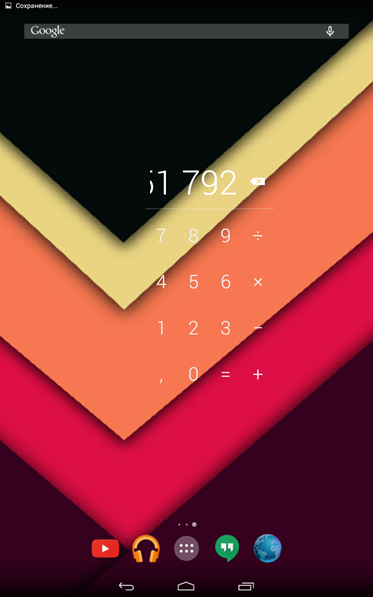
Yuqoridagi ko'rsatma planshet bilan ishlashni o'zlashtirishga qaror qilganlar uchun yaxshi yordamchi bo'lishi kerak.
Shuni ta'kidlash kerakAvvaliga planshetni o'zlashtirish jarayoni uzoq va qiyin bo'lib tuyulishi mumkin, ammo vaqt o'tishi bilan siz qurilma juda sodda va foydalanish oson ekanligini tushunasiz.
Yangi boshlanuvchilar uchun Android-dan foydalanish bo'yicha maslahatlar
Planshetdan foydalanishning asosiy printsiplarini o'zlashtirganingizdan so'ng, siz qurilmadan yanada samarali foydalanish uchun ba'zi maslahatlarga xalaqit bermaysiz.

Google hisobidan foydalaning
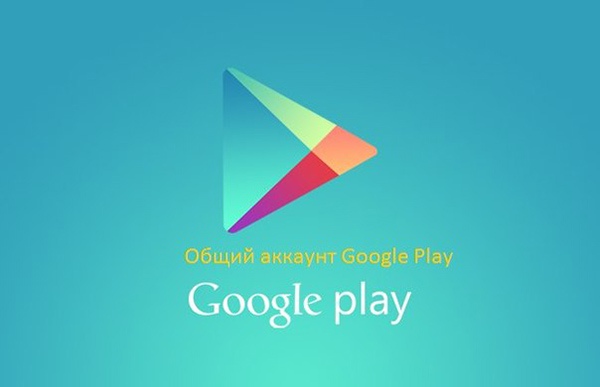 Agar kelajakda planshetdan to'liq foydalanmoqchi bo'lsangiz, kerak bo'ladi google-da hisob yarating.
Agar kelajakda planshetdan to'liq foydalanmoqchi bo'lsangiz, kerak bo'ladi google-da hisob yarating.
- Tez ro'yxatdan o'tkazilgandan so'ng, siz pochtadan foydalanishingiz mumkin Gmail, google qidiruv tizimi, GOOGL xaritalari, youTube-da videoni tomosha qiling, Playmarket bilan dasturlar va o'yinlarni yuklash.
- Bundan tashqari, shaxsiy ma'lumotlarni profilda saqlash mumkin bo'ladi Gmail.
Xotira kartasi uchun o'rnatilgan dasturlarni saqlang
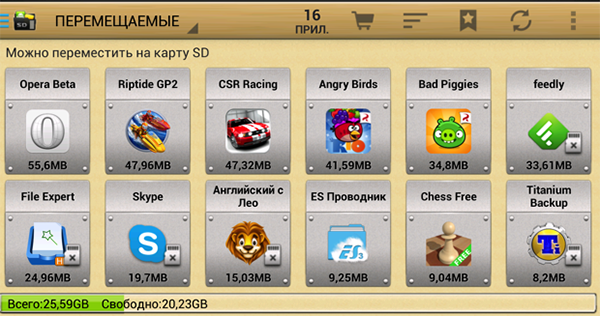 Onlayn do'konda Siz qiziqtirayotgan ko'p sonli arizalarni topasiz va ularni darhol yuklab olishni xohlaysiz.
Onlayn do'konda Siz qiziqtirayotgan ko'p sonli arizalarni topasiz va ularni darhol yuklab olishni xohlaysiz.
Ba'zi dasturlar har kuni siz tomonidan qo'llaniladi, boshqalari vaqti-vaqti bilan bo'ladi. Va ular bilan qurilmaning qo'chqorini egallamaslik uchun ularni xotira kartasiga o'tkazing.
- Arizalarni ko'chirish uchun siz borishingiz kerak " Sozlamalar - ilovalar - dasturni boshqarish-, keyin tanlang "SD kartaga o'ting". Shuni ta'kidlash kerakki, barcha ilovalar o'tkazilmaydi.
Internet-trafikni tejang
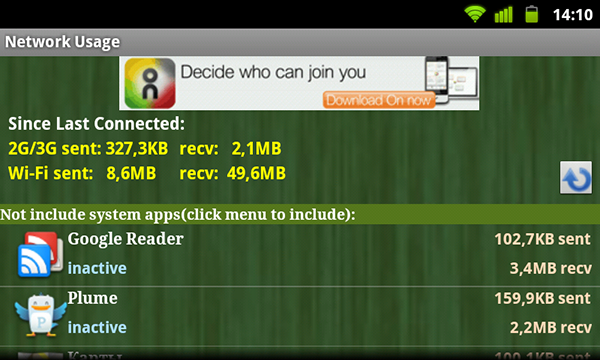
Agar siz cheksiz Internetdan foydalansangiz, u vaqtincha o'chiriladi. Gadget bilan shug'ullanayotganda, barcha pullar siznikidan voz kechishi mumkin.
Buning sababi shundaki, ko'pgina arizalar, masalan, ob-havo doimo Internetga ulanishdan foydalaning.
Boshqaruv Wi-Fi
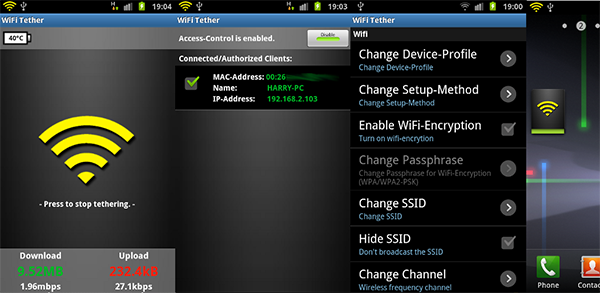
Wi-Fi sizga doimiy Internetga kirish imkoniyatini beradi.
Agar siz Wi-Fi ulanishlarini osongina ulashni va boshqarishni xohlasangiz, unda maxsus yordamchi dasturlardan foydalaning.
Bunday dasturlar Wi-Fi tarmog'iga muammosiz ulanishga, shuningdek Internet sifatini yaxshilashga yordam beradi.
Ushbu dasturlardan biri bu WiFi menejeri.
- Ushbu ilova tarmoq holatini va kanal raqamini ko'rish qobiliyatini ta'minlaydi.
- Ilovadan foydalanish oson va foydalanish qulay, shuning uchun hatto planshetning eng tajribali foydalanuvchilari ham uni hal qilish qiyin bo'lmaydi.
Agar ulanish ishlamasa, o'chirish kerak va keyin Wi-Fi-ni qayta yoqish kerak. Shunday qilib, ulanish qayta tiklanadi.
Energiya tejash sozlamalari
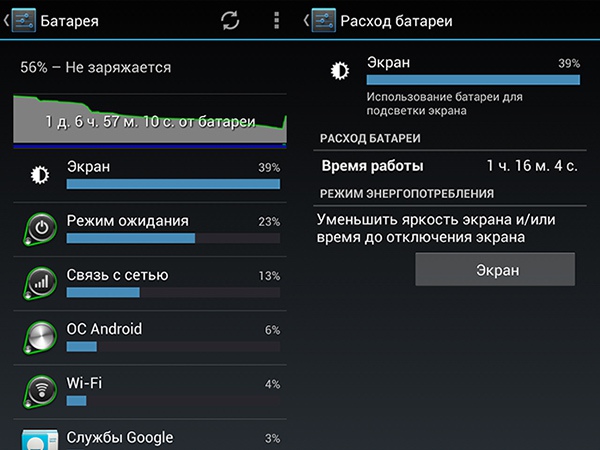 Android planshetlarining asosiy kamchiliklaridan biri bu yuqori energiya sarfidir.
Android planshetlarining asosiy kamchiliklaridan biri bu yuqori energiya sarfidir.
Zaryadorlik qurilmadan faol foydalanishning taxminan bir kuniga etarli.
Kamida energiyani tejash uchun bir nechta fokuslar mavjud:
- Simsiz modullarni (Wi-Fi va Bluetooth) o'chirishni unutmang.
- Iloji bo'lsa, ekranning yorqinligini nazorat qiling. Lux Lite dasturi sizga ushbu vazifani bajarishda jiddiy yordam berishi mumkin.
- Orqa fonda ishlaydigan resurslarni yopish.
Arizalar faoliyatini nazorat qilish uchun Vazifalar menejeridan foydalaning.
Skrinshotlarni yaratish
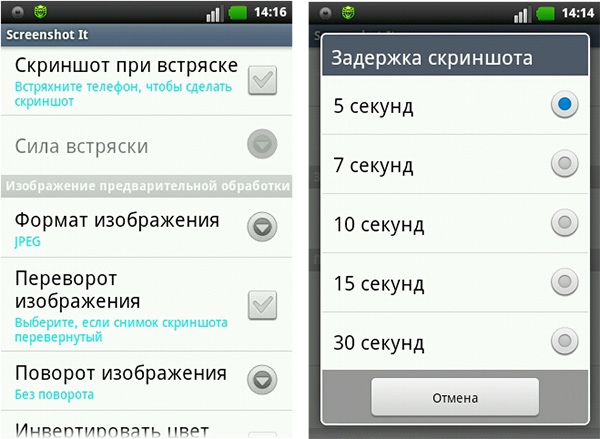 Skrinshot ajralmas tartibdir, chunki ko'pincha ekranning fotosuratini olish, saqlash yoki foydalanuvchilar bilan baham ko'rish zarurati mavjud.
Skrinshot ajralmas tartibdir, chunki ko'pincha ekranning fotosuratini olish, saqlash yoki foydalanuvchilar bilan baham ko'rish zarurati mavjud.
Android platformasidagi ekran rasmlari juda oson ishlangan.
- Bir vaqtning o'zida kerak quvvat tugmasini bosing va ovoz balandligini pasaytirish kaliti.
- Bundan tashqari, ekran ekranlari galereyada saqlanadi.
Klaviatura Androiddir
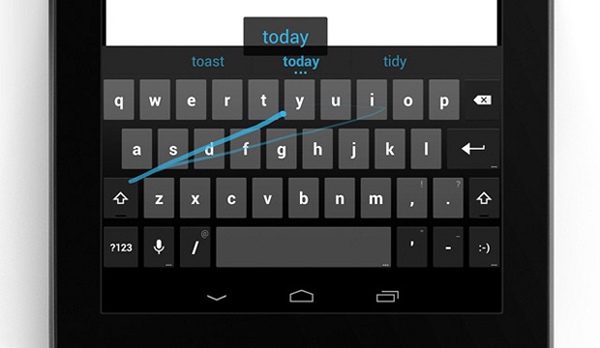 Android xususiyatlaridan biri bu Swype klaviaturasi.
Android xususiyatlaridan biri bu Swype klaviaturasi.
Unga rahmat, foydalanuvchi ekrandan barmoqlarini yirtmasdan bosib chiqarishi mumkin.
Foydalanuvchilarning ko'plab so'rovlari tufayli ushbu ilova o'yin bozoriga qo'shildi. Ushbu dastur qulay va sodda.
Foydali dasturlar
- Fotosurat muharriri- Bu yaxshi fotosurat muharriri, siz tezda fotosuratlarni tezda tahrirlang va kerakli effekt qo'shasiz.
- Mayda chiroq- Fotosurat sifatida chiroq uchun chiroqdan foydalanishga imkon beradigan dastur.
- Bsapayer - juda qulay audio pleer.
- Inglizcha-rus lug'ati - Siz tarmoqqa ulanmasdan pul o'tkazmalarini amalga oshirishingiz mumkin. Biz sanab o'tilgan maslahatlar va dasturlar sizning planshetingizdan to'liq foydalanishga yordam beradi deb umid qilamiz.
Xo'sh, biz bugungi kunda yangi kelganlar planshetidan qanday foydalanish haqida bizning maqolamizni tugatamiz.
